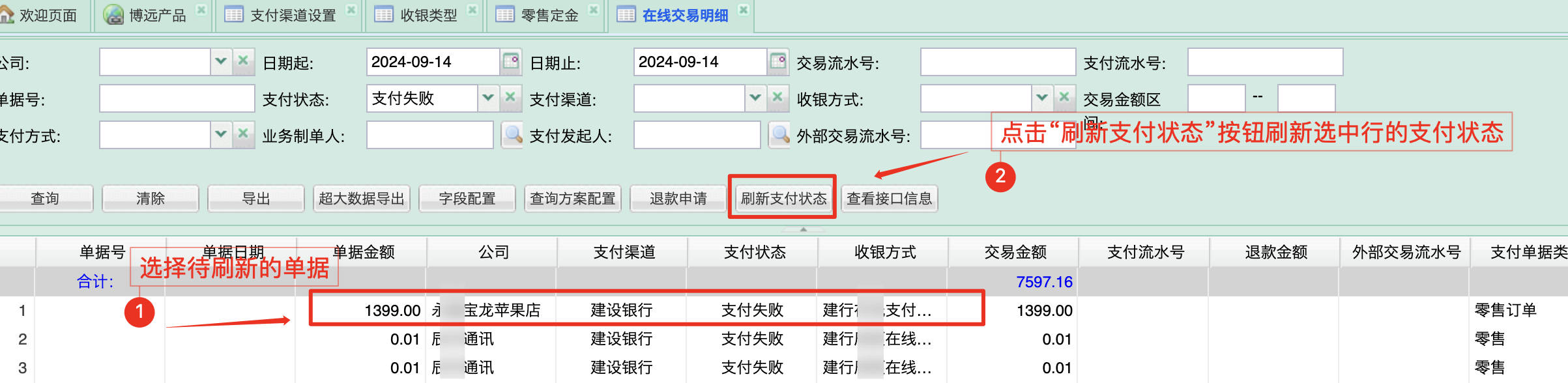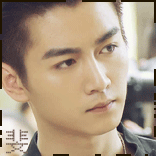1. 零售定金在线支付操作流程
其他单据的收银流程与此类似
步骤:
进入零售定金界面:
点击菜单,进入“零售定金”页面。选择门店:
选择本次收款的门店,确保收款流程关联到正确的门店。选择在线支付方式:
选择在线收款方式。选择后,系统会在收银信息中新增一行,并在该行的操作列显示以下功能链接:扫码枪 - 二维码 - 刷新 - 删除输入收款金额并发起收银:
输入本次收款的金额,询问客户想要使用的支付方式,并点击发起收银。扫码枪操作:
- 使用连接电脑的扫码枪扫描客户的付款码完成支付。
- 支付成功后,需手动点击关闭二维码提示。
- 注意:任何品牌的扫码枪都可使用。
- 二维码支付:
- 系统将弹出一个支付二维码,顾客可使用微信或支付宝扫码支付。
- 支付过程中,系统会自动弹窗提示支付进度,支付成功后会自动关闭该弹窗。
确认支付成功:
支付成功后,收银信息中的当前明细行会显示“外部单号”,且收银金额变为只读状态,无法修改。保存单据:
最后,确认所有信息无误后,点击保存单据。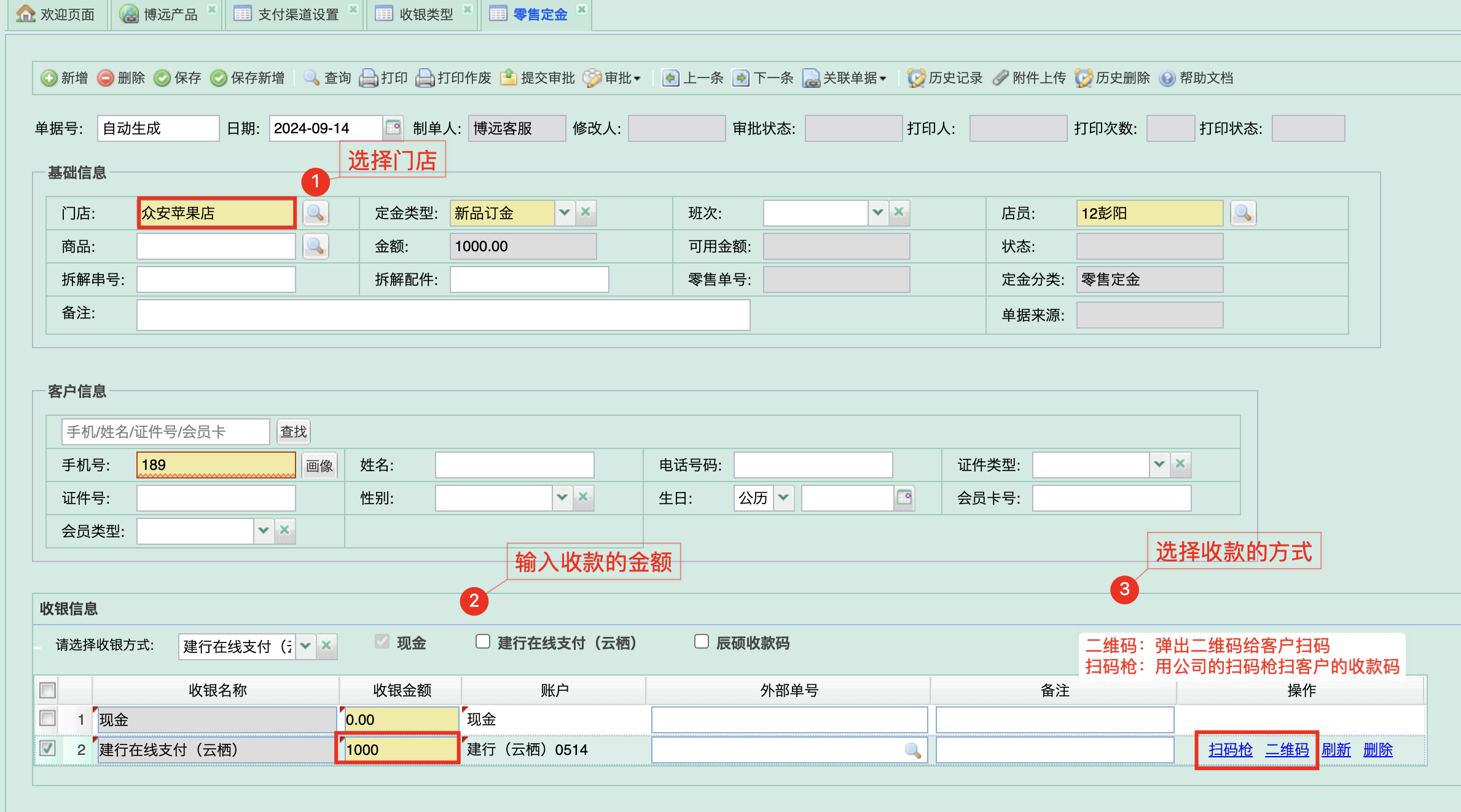
PC - 被扫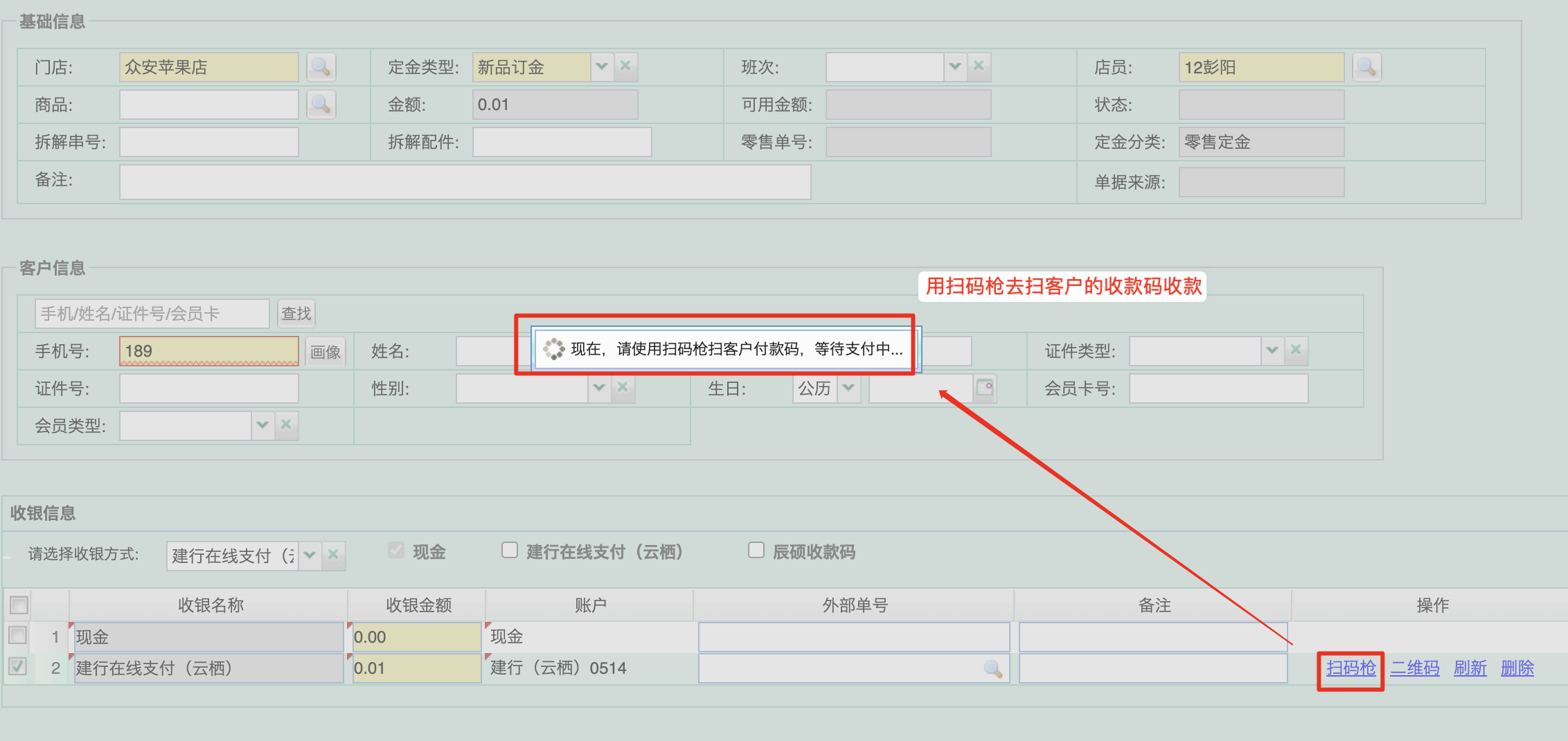
PC - 主扫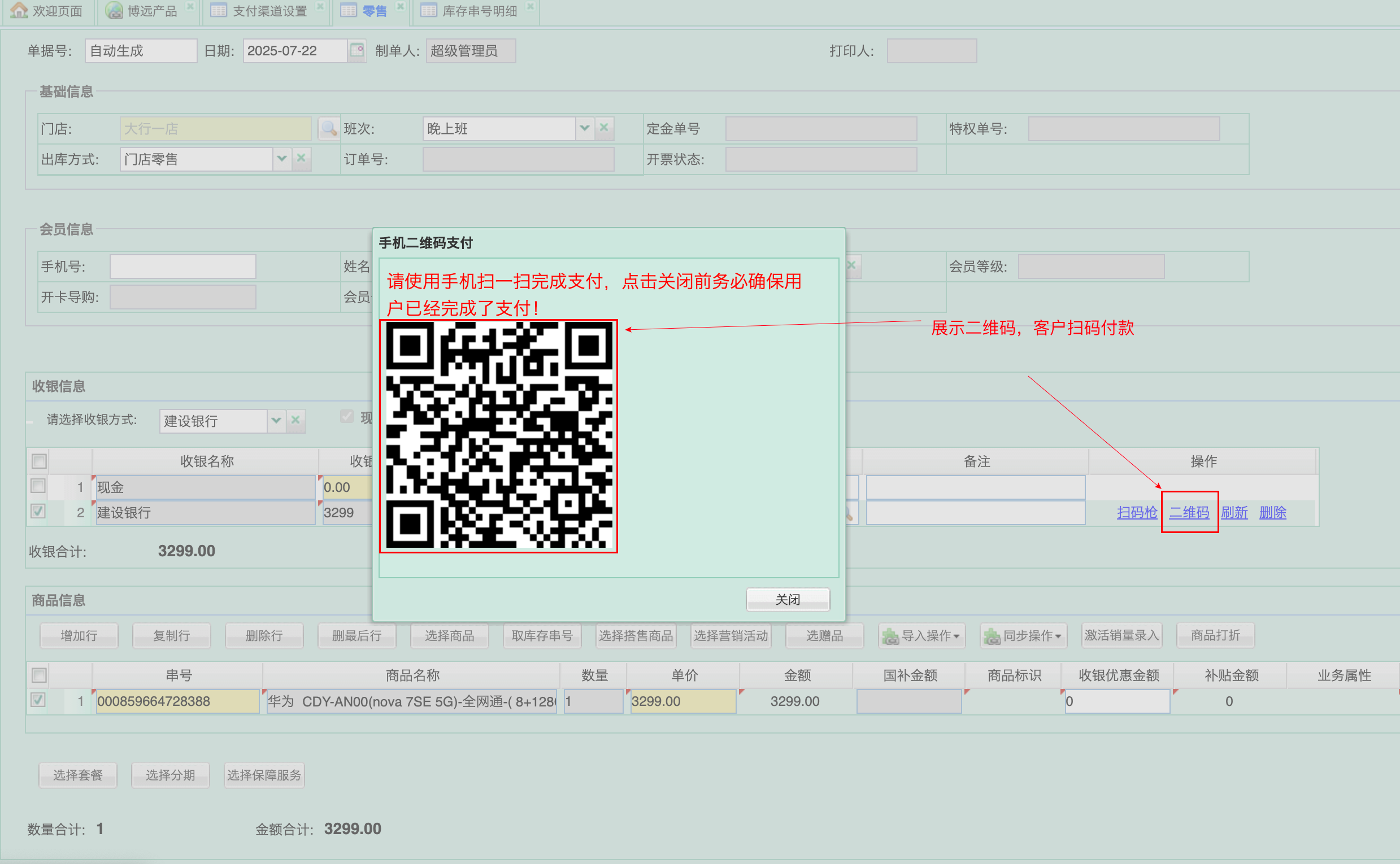
手机端收款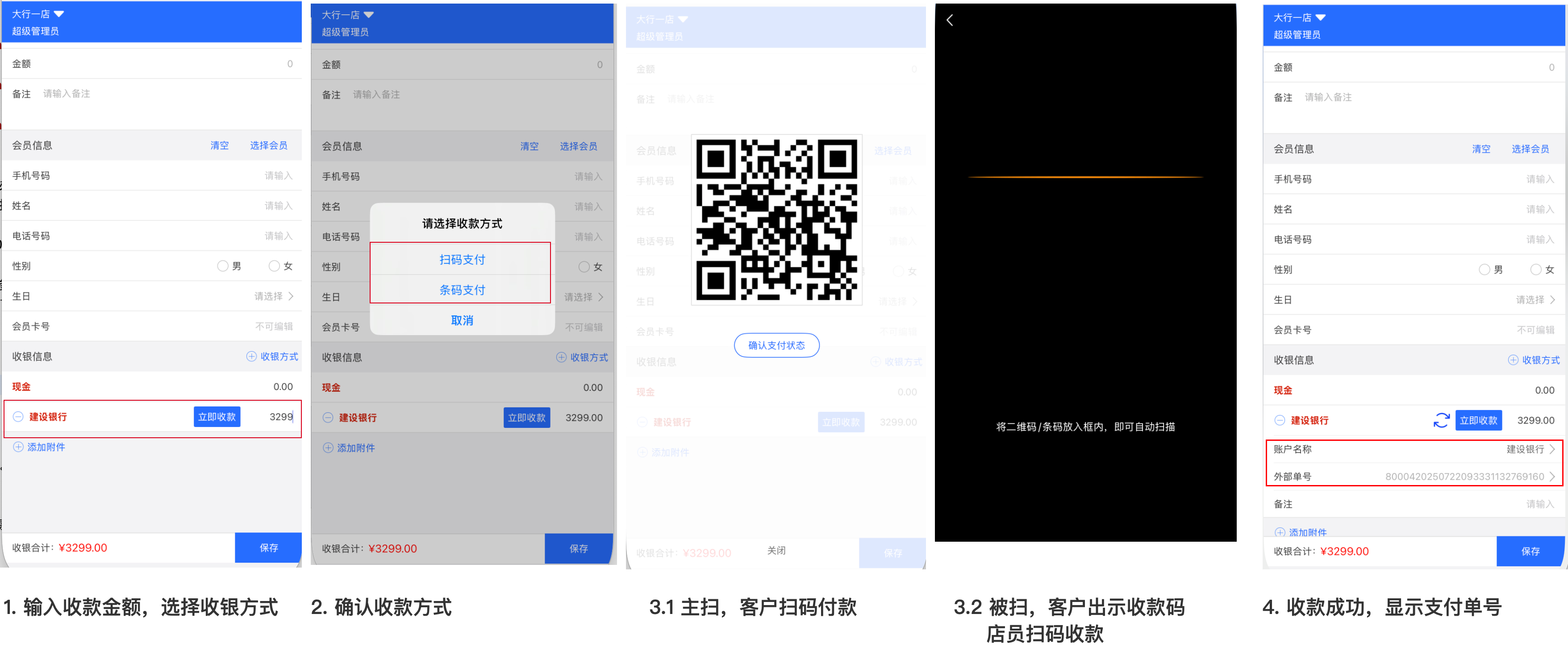
2. 退款功能操作流程
客户买了东西后不要,或者付了定金又不买,需要退款怎么办?
按现有的流程正常退款,然后找财务审核,审核通过后钱会按原路返回到客户的付款账户。
零售单据举例:做零售退货单,选择实际退款的方式,如在线支付收款1000,退款时会自动带出收银金额显示-1000.
- 注意,金额也是可以修改的,按实际的业务就可以
- 比如1000,退款时退900,也可以支持,直接把退款金额修改成-900,退款时会按900直接退到付款账户。
- 或者收款的时候在线支付收款1000,退款的时候现金退,可以把在线收款的收银信息行删除,然后把现金改成1000.
- 财务审核
3. 异常情况处理
避免网页关闭:
在客户支付过程中,请勿关闭网页,耐心等待客户完成付款。重新发起收款:
如果客户反馈支付失败,可以根据原有支付方式重新发起收款。网页关闭后的处理:
若客户支付成功但网页意外关闭,可通过“在线支付明细”查询交易是否成功。
菜单路径:零售管理 - 在线支付 - 在线交易明细。支付成功但未显示外部单号:
若支付成功,但未生成外部单号,可在单据页面通过放大镜图标手动选择当前支付成功的交易。系统将自动填充收银方式、外部单号及收银金额。支付失败但客户成功支付的处理:
如果系统提示支付失败,但客户已成功支付,可以在支付失败的单据中点击“刷新”按钮,查询支付状态。状态刷新成功后,回到单据页面,通过放大镜图标选择该笔交易。